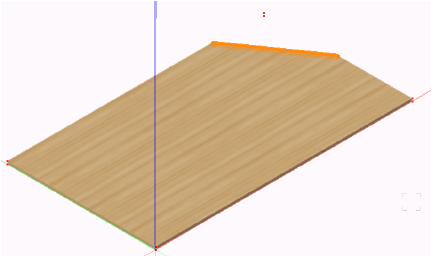Contour 3D
|
Outil |
Trousse |
|
Contour 3D
|
interiorcad |
Utilisez l’outil Contour 3D pour créer des contours sur des composants sur mesure ou des armoires 3D. L’outil fonctionne comme suit:
Cliquez sur Préférences pour modifier la Largeur, la Profondeur, la Correction rayon, l’Approche et l’Attaque du contour. Si vous disposez de VectorWOP et d’au moins une machine connectée à VectorWOP, vous pouvez définir des paramètres complémentaires pour la machine. Vous pouvez sélectionner directement le Routeur souhaité et modifier la Profondeur par étape, la Distance et la Vitesse de coupe. La largeur du routeur est définie automatiquement. Les angles de votre contour sont convertis en courbes.
Utilisez le bouton Usinages multiples dans la palette Info Objet pour appliquer plusieurs routeurs sur un parcours polylinéaire. Sélectionnez l’outil, réglez les préférences et cliquez sur Ajouter. Vous pouvez également dupliquer ou supprimer les routeurs existants dans la liste.
Décochez l’option Correction rayon pour dessiner le parcours au milieu du contour. Sélectionnez l’option Gauche ou Droite pour la Correction rayon pour créer les contours à droite ou à gauche du parcours dans le sens du dessin. Sélectionnez également l’approche et l’attaque souhaitées.
La MOCN traitera le contour exactement comme la polyligne aura été dessinée: à partir du point de départ dans le sens de dessin jusqu’à l’extrémité de fin. Si vous double-cliquez sur le contour pour éditer le parcours, vous pouvez afficher une flèche dans le dessin qui vous indique le sens du dessin (en cochant l’option Afficher la direction dans la palette Info Objet) ou vous pouvez inverser ce sens (en cliquant sur Inverser le sens dans la palette Info Objet).
Le point de départ, le sens et la correction du rayon apparaissent comme composant du contour. Pour voir le point de départ du contour dans le dessin, cochez l’option Afficher point de départ dans la palette Info Objet. Les modifications apportées dans la palette Info Objet sont appliquées immédiatement à l’objet et sont reprises automatiquement dans les préférences d’export CNC.
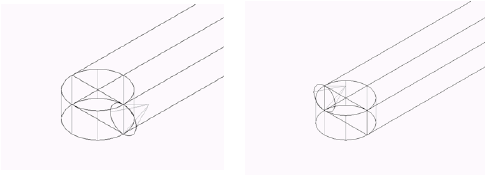
Cliquez sur Point de départ suivant pour définir un point suivant comme point de départ sur le contour. Si le contour n’est pas fermé, cette action inverse le sens du contour.
Si des composants rectangulaires sur mesure sont découpés avec une scie à panneaux (et non pas une MOCN), vous pouvez alors utiliser des contours pour adapter la forme des composants. Les pièces d’angle découpées dont le contour a la même profondeur que le composant sur mesure n’apparaissent pas dans le dessin.